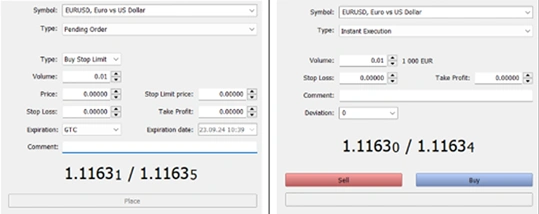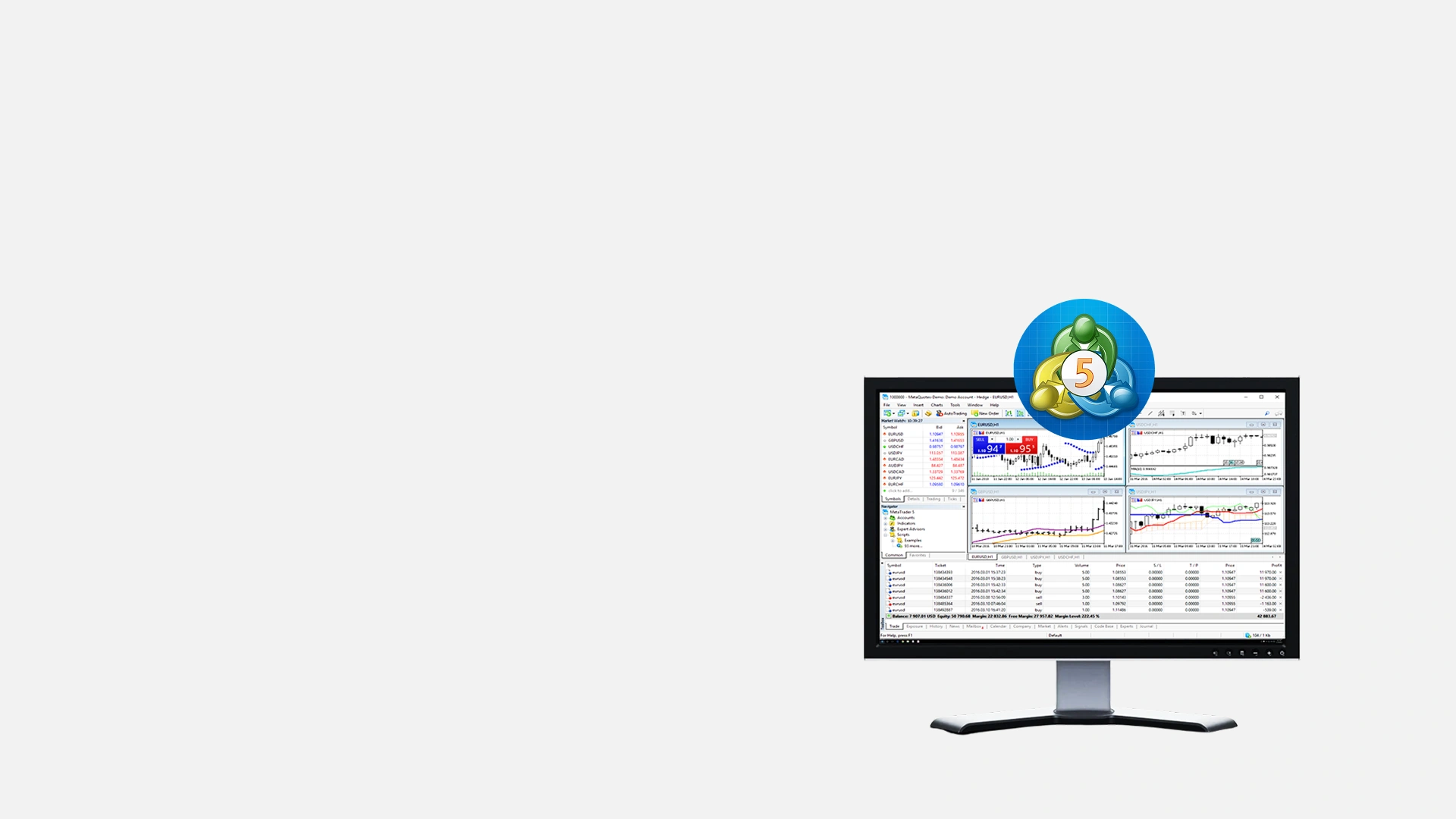
วิธีใช้ MT5 บน PC – คู่มือสอนใช้ MT5 ในคอมสำหรับผู้เริ่มต้น
MetaTrader 5 (MT5) เป็นแพลตฟอร์มการเทรดรุ่นใหม่ที่พัฒนาต่อยอดจาก MT4 ด้วยความเร็ว ความเสถียร และเครื่องมือวิเคราะห์กราฟที่ครบครัน เหมาะสำหรับทั้งมือใหม่และผู้ที่ต้องการฟีเจอร์ขั้นสูงในการเทรด ในคู่มือนี้ คุณจะได้เรียนรู้ วิธีใช้ MT5 ในคอมแบบทีละขั้นตอน ตั้งแต่การดาวน์โหลด ติดตั้ง การใช้งานอินเทอร์เฟซ ไปจนถึงวิธีเปิดคำสั่งซื้อขาย พร้อมเคล็ดลับการนำทางที่ช่วยให้ใช้งานได้ง่ายขึ้น เหมาะอย่างยิ่งสำหรับผู้เริ่มต้นที่ต้องการเริ่มต้นใช้ MT5 ได้อย่างมั่นใจบน PC
การติดตั้ง: เริ่มต้นใช้งาน MetaTrader 5
ขั้นตอนที่ 1: ลงทะเบียนและสร้างบัญชี TMGM ของคุณ
เพื่อเริ่มต้นคุณจะต้องสร้างบัญชี TMGM ซึ่งเป็นกระบวนการที่รวดเร็วและปลอดภัยกรอกข้อมูลพื้นฐานและยืนยันตัวตนของคุณในขณะลงทะเบียนโปรดเลือก MetaTrader 5 เป็นแพลตฟอร์มการเทรดที่คุณต้องการและเลือกเลเวอเรจที่คุณต้องการจากนั้นบัญชี MT5 ของคุณจะถูกเชื่อมโยงกับบัญชี TMGM ของคุณ
เมื่อเสร็จสิ้นคุณจะสามารถเข้าถึงเครื่องมือและฟีเจอร์ต่างๆ ของ TMGM ได้หากพบปัญหาใดๆ อย่าลังเลที่จะติดต่อทีมสนับสนุนลูกค้าเฉพาะทางของ TMGM เพื่อขอความช่วยเหลือ
ขั้นตอนที่ 2: ดาวน์โหลด MetaTrader 5
เข้าสู่ระบบพอร์ทัล TMGM และไปที่ ดาวน์โหลด ที่นี่คุณสามารถเลือกและดาวน์โหลดโปรแกรม MetaTrader 5 ที่เหมาะสมกับระบบปฏิบัติการของคุณสำหรับคู่มือนี้เราจะเน้นที่เวอร์ชัน Windows แต่กระบวนการจะคล้ายกันสำหรับผู้ใช้ macOS (Apple).
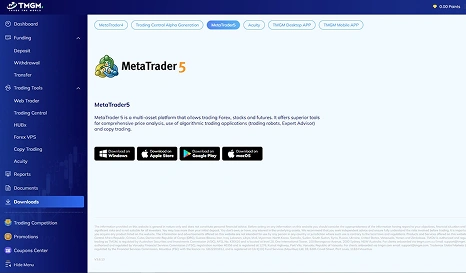
ขั้นตอนที่ 3: ติดตั้งโปรแกรม MetaTrader 5 ของ TMGM
หลังจากดาวน์โหลด MetaTrader 5 แล้ว ให้ค้นหาไฟล์ปฏิบัติการในโฟลเดอร์ ดาวน์โหลด บนคอมพิวเตอร์ของคุณและดับเบิลคลิกเพื่อเริ่มการติดตั้งทำตามคำแนะนำบนหน้าจอและในไม่กี่นาที MetaTrader 5 จะถูกติดตั้งและพร้อมใช้งาน 🚀
การนำทางในอินเทอร์เฟซ MetaTrader 5
MetaTrader 5 (MT5) ออกแบบมาให้ใช้งานง่ายและเป็นมิตรกับผู้ใช้ อินเทอร์เฟซเรียบสะอาด ช่วยให้คุณเข้าถึงเครื่องมือที่ต้องการได้อย่างรวดเร็ว หากคุณเคยใช้ MetaTrader 4 (MT4) มาก่อน จะรู้สึกคุ้นเคยทันที เพราะ MT5 มีเลย์เอาต์ที่ใกล้เคียงกัน แต่เพิ่มฟีเจอร์ใหม่และปรับปรุงประสิทธิภาพให้ดียิ่งขึ้น
ขั้นตอนที่ 1: เข้าสู่ระบบบัญชีเทรด MT5 ของคุณ
เปิดโปรแกรม MetaTrader 5 และไปที่เมนูไฟล์(File)เลือกเข้าสู่ระบบบัญชีเทรด(Login to Trade Account) และกรอกรายละเอียดการเข้าสู่ระบบ(ซึ่งได้รับเมื่อคุณสมัครผ่าน TMGM)เลือกว่าจะเข้าสู่ระบบเซิร์ฟเวอร์จริงหรือเซิร์ฟเวอร์ทดลอง.
ขั้นตอนที่ 2: ส่วนสำคัญของอินเทอร์เฟซ MT5
ส่วนประกอบสำคัญบางส่วนของอินเทอร์เฟซ MT5 ที่คุณควรทำความคุ้นเคย ได้แก่
1. Market Watch (กด Control + M):
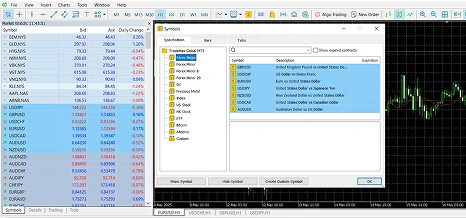
หน้าต่าง Market Watch แสดงเครื่องมือที่พร้อมให้เทรดพร้อมราคาซื้อ(Bid) และราคาขาย(Ask) คลิกขวาที่เครื่องมือใดก็ได้เพื่อวางคำสั่งดูรายละเอียดสเปคหรือเปิดกราฟเพื่อดูเครื่องมือเทรดเพิ่มเติมให้ใช้หน้าต่าง Symbols (กด Ctrl + U) เพื่อดูและเพิ่มสินทรัพย์เพิ่มเติมใน Market Watch
2. Navigator (กด Control + N):
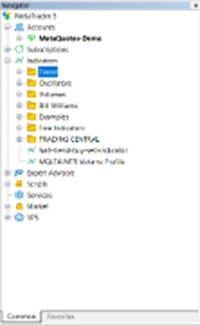
ใช้หน้าต่างนี้เพื่อจัดการบัญชีเทรดCFDตัวชี้วัดสคริปต์และ Expert Advisors (EAs) คุณสามารถทำเครื่องหมายเครื่องมือและตัวชี้วัดที่ใช้บ่อยเป็นรายการโปรดเพื่อเข้าถึงอย่างรวดเร็ว
3. หน้าต่างกราฟ
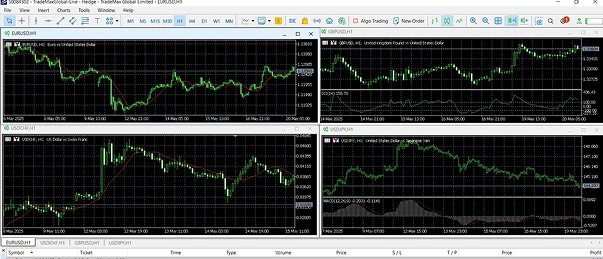
แสดงกราฟราคาตลาดแบบเรียลไทม์สำหรับเครื่องมือทางการเงินใดก็ได้ MT5 รองรับกราฟหลากหลายประเภทและคุณสามารถวิเคราะห์ตลาดด้วยตัวชี้วัดทางเทคนิคและกรอบเวลาที่ซับซ้อนมากขึ้น
MetaTrader 5 มาพร้อมกับกรอบเวลา 21 แบบซึ่งช่วยให้คุณสลับดูภาพราคาระยะสั้นและระยะยาวได้อย่างง่ายดายเหมาะสำหรับเทรดเดอร์ที่ต้องการผสมผสานกลยุทธ์ระยะสั้นในวันเดียวกับการวิเคราะห์แนวโน้มระยะยาว
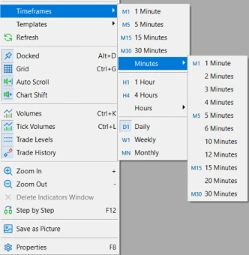
เคล็ดลับ TMGM MT5:
สำหรับเทรดเดอร์ที่ใช้หลายจอแสดงผล MT5 สามารถใช้งานได้อย่างราบรื่นบนหลายจอ! คุณสามารถแยกกราฟออกจากหน้าต่างหลักของ MT5 โดยคลิกขวาที่หน้าต่างกราฟและเลือกแยกหน้าต่าง
ฟีเจอร์นี้มีประโยชน์อย่างยิ่งสำหรับการจัดระเบียบพื้นที่ทำงานและกระจายกราฟไปยังหน้าจอหลายจอช่วยให้คุณทำงานหลายอย่างพร้อมกันและติดตามสินทรัพย์ได้มากขึ้นสูงสุดถึง 100 กราฟพร้อมกันบน MT5 กับ TMGM!
4. กล่องเครื่องมือและปฏิทิน (กด Control + T)
หน้าต่างกล่องเครื่องมือซึ่งตั้งอยู่ด้านล่างโดยค่าเริ่มต้นให้ภาพรวมของการเทรดของคุณในทันทีคุณสามารถดูและจัดการคำสั่งเปิดประวัติบัญชี การแจ้งเตือน และข่าวสารตลาด กล่องเครื่องมือแทนที่ Terminal ใน MT4 และให้ข้อมูลเชิงลึกที่ละเอียดกว่ารุ่นก่อน

MetaTrader 5 ยังมี ปฏิทินเศรษฐกิจ ที่ช่วยให้ผู้ใช้ติดตามเหตุการณ์และประกาศสำคัญที่อาจส่งผลต่อตลาดสามารถเข้าถึงได้ที่แท็บปฏิทินด้านล่างของกล่องเครื่องมือการติดตามปฏิทินเศรษฐกิจอย่างใกล้ชิดช่วยให้คุณทันเหตุการณ์และวางแผนการเทรดรอบเหตุการณ์สำคัญ

5. ความลึกของตลาด - Depth of Market (กด Alt + B)
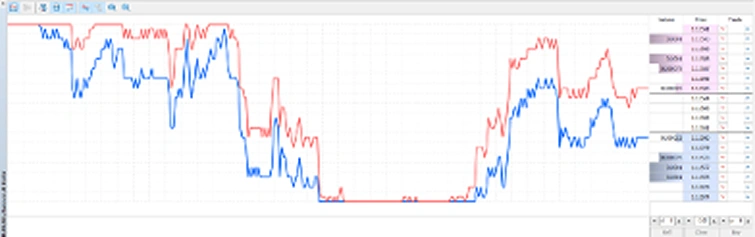
ฟีเจอร์ “ความลึกของตลาด” ตั้งอยู่ในเมนู ดู (View) และเป็นหนึ่งในเครื่องมือทรงพลังของ MetaTrader 5 ที่ช่วยให้คุณเห็นระดับสภาพคล่องของตลาดในแต่ละช่วงราคาได้อย่างชัดเจน ฟังก์ชันนี้ช่วยให้เทรดเดอร์สามารถประเมินแรงซื้อและแรงขายรวมถึงวิเคราะห์ “ความรู้สึกของตลาด” (Market Sentiment) ได้อย่างมีประสิทธิภาพมากขึ้น
6. ตัวทดสอบกลยุทธ์ - Strategy Tester (กด Control + R)
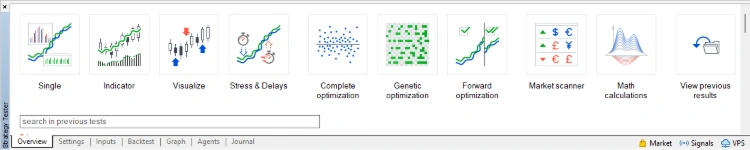
ฟีเจอร์ “ตัวทดสอบกลยุทธ์” ช่วยให้เทรดเดอร์สามารถประเมินและปรับแต่งกลยุทธ์การเทรดโดยอ้างอิงจากข้อมูลราคาย้อนหลังได้อย่างแม่นยำ เครื่องมือนี้รองรับการทดสอบย้อนหลังหลายสกุลเงินพร้อมกัน (Multi-Currency Backtesting) ทำให้คุณสามารถวัดประสิทธิภาพของ Expert Advisors (EAs) บนเครื่องมือทางการเงินหลายประเภทในเวลาเดียวกัน ช่วยประหยัดเวลาและเพิ่มความน่าเชื่อถือให้กับผลการทดสอบ
การเทรดภายใน MetaTrader 5
ตอนนี้คุณมีความเข้าใจลึกซึ้งขึ้นเกี่ยวกับการใช้เครื่องมือใน MT5 แล้ว นี่คือวิธีการตั้งค่าการเทรดโดยใช้ MT5
ขั้นตอนที่ 1: เลือกเครื่องมือเทรดของคุณ
จากหน้าต่าง Market Watch เลือกสินทรัพย์ที่คุณต้องการเทรด ในตัวอย่างนี้เราจะจำลองการเทรดโดยใช้คู่สกุลเงิน Forex EURUSD

ขั้นตอนที่ 2: วางคำสั่งใหม่
คลิกขวา ที่เครื่องมือและเลือก คำสั่งใหม่ - New Order (หรือกด F9) คุณยังสามารถใช้ปุ่ม"คำสั่งใหม่"ในเมนู เครื่องมือ ได้อีกด้วย
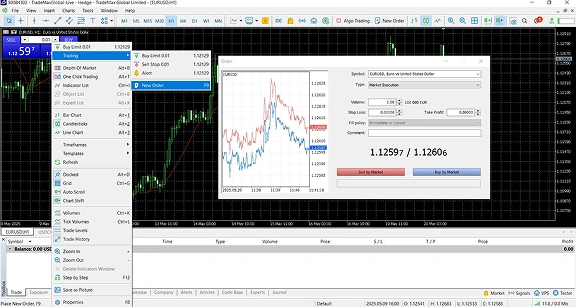
ขั้นตอนที่ 3: ตั้งค่าพารามิเตอร์การเทรด
สัญลักษณ์: เลือกจากสัญลักษณ์ที่คัดกรองไว้สำหรับการเทรด
ประเภท: เลือกระหว่างประเภทการเทรดแบบ Instant Execution และ Pending Order
ปริมาณ: กำหนดจำนวนสัญญา
หยุดขาดทุน (Stop Loss): กำหนดราคาที่จะปิดการเทรดโดยอัตโนมัติหากตลาดเคลื่อนไหวสวนทางกับคุณ
ทำกำไร (Take Profit): กำหนดราคาที่จะล็อกกำไรของคุณโดยอัตโนมัติ
หมายเหตุ: ข้อความแสดงความคิดเห็นสำหรับคำสั่งได้ (สูงสุด 31 ตัวอักษร) ข้อความนี้จะแสดงในรายการตำแหน่งเปิดและประวัติคำสั่ง
ขั้นตอนที่ 4: พิจารณาประเภทของการเทรด
Instant Execution:
เหมือนกับ Market Execution ใน MT4 ประเภท Instant Execution ใช้สำหรับดำเนินการเทรดที่ราคาตลาดล่าสุดที่มีอยู่
Pending Orders:
ประเภทการเทรด Pending Order ช่วยให้คุณตั้งคำสั่งกับโบรกเกอร์ได้ และแบ่งออกเป็นสามประเภทดังนี้:
คำสั่ง Limit: จะถูกดำเนินการที่ราคาที่คุณกำหนดหรือดีกว่า
คำสั่ง Stop: จะถูกกระตุ้นที่ราคาที่คุณกำหนดแต่ราคาอาจถูกดำเนินการที่ราคาตลาดถัดไปที่มีอยู่
คำสั่ง Stop-Limit: รวมคุณสมบัติของคำสั่ง stop และ limit เข้าด้วยกันให้การควบคุมมากขึ้น
สำหรับประเภท Pending Order คุณยังสามารถตั้ง วันหมดอายุ ได้ดังนี้:
GTC (Good ‘till Cancelled – คำสั่งที่จะอยู่จนกว่าจะถูกยกเลิกด้วยตนเอง)
วันนี้ (หากไม่สำเร็จคำสั่งจะถูกยกเลิกเมื่อสิ้นสุดวัน)
ระบุวันที่ (หากไม่สำเร็จคำสั่งจะถูกยกเลิกในวันที่และเวลาที่ระบุ)
ระบุวัน (หากไม่สำเร็จคำสั่งจะถูกยกเลิกในวันที่ระบุ)
ขั้นตอนที่ 5: วางคำสั่ง
เมื่อคุณพร้อมแล้ว ให้คลิก “วางคำสั่ง” เพื่อดำเนินการซื้อขาย
ขอแสดงความยินดี! คำสั่งแรกของคุณถูกวางเรียบร้อยแล้ว
ขั้นตอนต่อไปคือการติดตามและปรับตำแหน่งการเทรดของคุณตามความจำเป็นตามกลยุทธ์การเทรด CFD ของคุณ
เคล็ดลับ TMGM MT5:
MetaTrader 5 มาพร้อมกับฟีเจอร์ การเทรดด้วยคลิกเดียว (กด Alt + T).
ฟังก์ชันพิเศษนี้ช่วยประหยัดเวลาในการวางคำสั่งเทรดช่วยให้คุณเข้าสู่ตลาดได้อย่างรวดเร็วด้วยการกดปุ่มเพียงครั้งเดียวจากกราฟเหมาะสำหรับเทรดเดอร์ที่ต้องการตอบสนองต่อความเคลื่อนไหวของตลาดอย่างรวดเร็วโดยเฉพาะในช่วงที่มีความผันผวนสูง
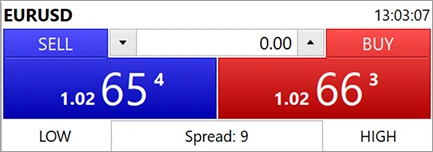
วิธีติดตามและแก้ไขตำแหน่งของคุณ
1) ดูตำแหน่งเปิดและติดตามคำสั่ง
ภายใน กล่องเครื่องมือ (กด Control + T) คุณสามารถดูตำแหน่งเปิดและคำสั่งรอดำเนินการทั้งหมดได้ แต่ละตำแหน่งจะแสดงรายละเอียดสำคัญเช่น สัญลักษณ์ เวลา ประเภท ขนาด/ปริมาณ กำไร/ขาดทุน และราคาปัจจุบัน
ใช้หน้าต่าง Market Watch (กด Control + M) และกราฟเพื่อติดตามราคาตลาดและความเคลื่อนไหวของตลาดแบบเรียลไทม์
2) ตั้งค่าแจ้งเตือนและการแจ้งข่าว
- ใน กล่องเครื่องมือ (กด Control + T) ไปที่แท็บ ‘แจ้งเตือน’ .
- คลิกขวาและเลือก ‘สร้าง’ (กด Insert) เพื่อกำหนดการแจ้งเตือนราคาตามต้องการ
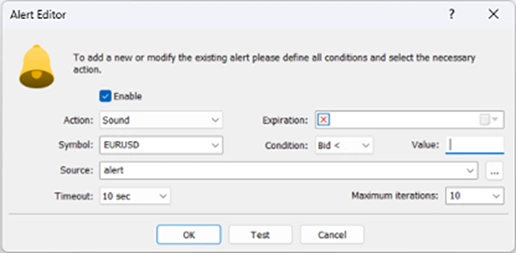
- คุณยังสามารถตั้งค่าแจ้งเตือน โดยตรงบนกราฟราคา ซึ่งจะแสดงเป็นลูกศรทางด้านขวา เพียงคลิกขวาที่ใดก็ได้ในหน้าต่างกราฟเลือก การเทรด(Trading) และเลือก แจ้งเตือน(Alert)

- คุณสามารถปรับแต่งได้ด้วยตนเองโดยคลิกซ้ายค้างที่ลูกศรแจ้งเตือนแล้วลากไปยังตำแหน่งที่ต้องการ
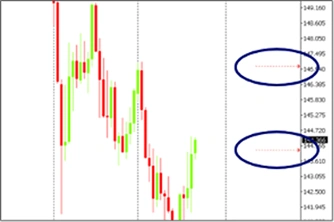
3) แก้ไขคำสั่งเทรดของคุณ
คลิกขวาที่คำสั่งเปิดในกล่องเครื่องมือและเลือก แก้ไขหรือยกเลิกคำสั่ง เพื่อปรับระดับหยุดขาดทุนหรือทำกำไร คุณยังสามารถปิดตำแหน่งจากหน้าต่างนี้ได้อีกด้วย
การปรับแต่ง: ปรับแต่ง MT5 ให้เหมาะกับสไตล์การเทรดของคุณ
ทำให้ MT5 เป็นของคุณโดยการปรับแต่งรูปลักษณ์และคุณสมบัติเพื่อให้เหมาะกับสไตล์การเทรด MT5 มีตัวเลือกการปรับแต่งมากมายช่วยให้คุณสร้างเลย์เอาต์ที่เป็นเอกลักษณ์
การปรับแต่งกราฟ
1) คลิกขวาที่กราฟและเลือก ‘คุณสมบัติ’ (กด F8)
2) ปรับสีและสไตล์:

ที่นี่คุณสามารถเปลี่ยนรูปลักษณ์ของกราฟโดยปรับสีพื้นหลังการแสดงตารางและประเภทกราฟเลือกได้ระหว่างกราฟแท่ง กราฟแท่งเทียน หรือกราฟเส้นตามความชอบ
คุณยังสามารถสลับการแสดงหรือซ่อนเส้น Ask, ข้อมูล Open-High-Low-Close (OHLC) หรือกริดเพื่อให้เห็นการเคลื่อนไหวของราคาได้ชัดเจนขึ้น
3) บันทึกแม่แบบกราฟ:
คุณสามารถบันทึกเลย์เอาต์นี้เป็นแม่แบบหลังจากตั้งค่ากราฟตามที่ต้องการ
คลิกขวาที่กราฟ เลือก แม่แบบ> บันทึกแม่แบบ และตั้งชื่อแม่แบบเพื่อให้เข้าถึงได้ง่ายในภายหลังช่วยให้คุณใช้การตั้งค่ากราฟเดียวกันกับเครื่องมืออื่นได้อย่างรวดเร็วโดยไม่ต้องตั้งค่าทุกอย่างใหม่
การปรับแต่งพื้นที่ทำงาน MetaTrader 5 ของคุณ
1) แสดง/ซ่อนเครื่องมือ:
ใช้หน้าต่าง Market Watch (ทางลัด กด Control + M) เพื่อจัดการเครื่องมือที่จะแสดง
เปิดหน้าต่าง Symbols โดยกด Control + U จากนั้นคุณสามารถเรียกดูหมวดหมู่สินทรัพย์และดับเบิลคลิกเพื่อเพิ่มหรือลบออกจากรายการ Market Watch
สัญลักษณ์ที่แสดงในรายการ Market Watch จะมีเครื่องหมายดอลลาร์สีเหลืองทางด้านซ้าย
2) ปรับแต่งคอลัมน์ Market Watch:
คุณสามารถปรับแต่งคอลัมน์ที่แสดงในหน้าต่าง Market Watch เพื่อรวมข้อมูลเพิ่มเติมเช่น สเปรด ราคาสูง/ต่ำ หรือเวลา
คลิกขวาที่หน้าต่าง Market Watch เลือกคอลัมน์และเลือกข้อมูลที่เกี่ยวข้องกับกลยุทธ์การเทรดของคุณมากที่สุด
3) ตั้งค่าปุ่มลัดเพื่อเข้าถึงอย่างรวดเร็ว:
MT5 ช่วยให้คุณตั้งค่าปุ่มลัดเพื่อเพิ่มประสิทธิภาพการเทรด หน้าต่าง Navigator ช่วยให้คุณกำหนดทางลัดสำหรับตัวชี้วัด เครื่องมือวาดภาพ และฟังก์ชันที่ใช้บ่อยอื่น ๆ
คลิกขวาที่ตัวชี้วัดหรือเครื่องมือใด ๆ ในหน้าต่าง Navigator และเลือก ตั้งค่าปุ่มลัด เพื่อกำหนดทางลัดแบบกำหนดเอง ช่วยให้คุณใช้เครื่องมือวิเคราะห์ทางเทคนิคได้ทันทีอย่างง่ายดาย
ด้วยเครื่องมือปรับแต่งเหล่านี้คุณสามารถปรับแต่งพื้นที่ทำงาน MT5 ให้เหมาะกับสไตล์การเทรดเฉพาะตัวของคุณได้สร้างสภาพแวดล้อมการเทรดที่เหมาะสมเพื่อให้คุณโฟกัสกับสิ่งสำคัญและตัดสินใจได้อย่างมีข้อมูล เทรดอย่างชาญฉลาดและมีประสิทธิภาพมากขึ้นด้วย MetaTrader 5 ที่มีให้บริการผ่าน TMGM
เทรดอย่างชาญฉลาดวันนี้






เข้าบัญชี
ได้ทันที